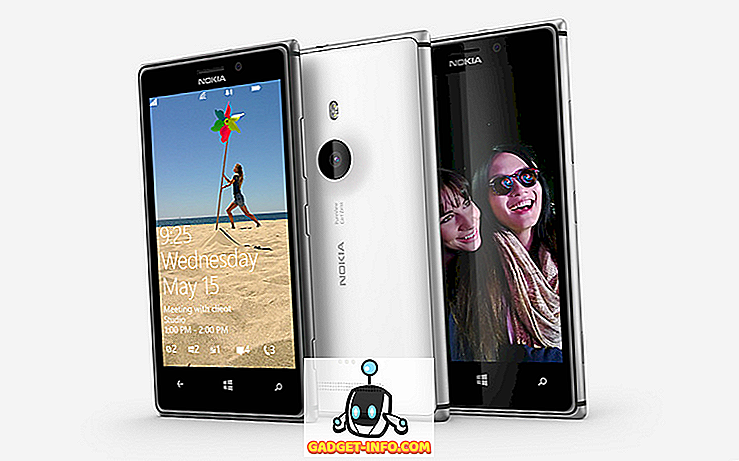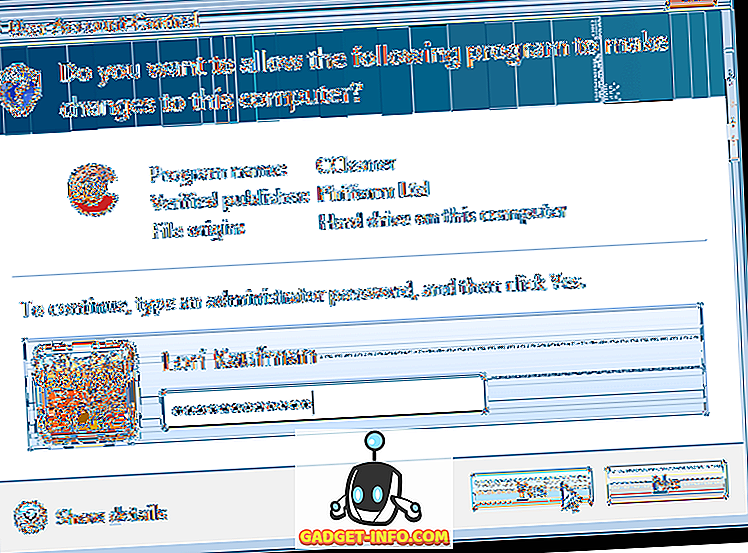Linux est aimé par beaucoup de gens et pour beaucoup de raisons. Il offre une puissance extrême pour les utilisateurs avancés, et avec des distributions comme Ubuntu, il est assez facile pour les débutants. Tout le monde utilise son ordinateur différemment et a des préférences différentes en ce qui concerne les applications. Cependant, si vous commencez tout juste à démarrer, vous devez installer certaines applications Linux essentielles. Eh bien, voici les 10 applications Linux indispensables que vous devriez vérifier:
1. GParted
GParted est un outil de gestion de disque pour Linux. Avec cette application, vous pouvez effectuer une multitude d'opérations sur votre disque dur et sur tout stockage amovible que vous ajoutez à votre système. Bien que l'application soit installée par défaut sur Ubuntu 16.10 «Yakkety Yak», vous devrez peut-être l'installer sur d'autres distributions. Avec GParted, vous pourrez créer des tables de partition, créer, redimensionner et supprimer des partitions sur votre système. L'application peut même vous permettre d' activer et de désactiver les indicateurs de partition, tels que «démarrage», «masqué», etc. De plus, si vous perdez des données de votre disque dur, GParted peut vous aider à exécuter un sauvetage de données sur votre ordinateur. disque dur.

GParted peut également vous permettre de formater des périphériques de stockage sur votre système et prend en charge un grand nombre de systèmes de fichiers. Vous disposez ainsi d'une longue liste d'options. GParted peut sembler être une application très complexe, et c’est vrai; Cependant, l'interface est très simple, et avec les options bien organisées (et bien nommées), vous pouvez facilement trouver ce que vous cherchez.
Installer GParted (gratuit)
2. Pinta
Pinta est un autre bon logiciel pour Linux. Cette application est essentiellement destinée à remplacer MS Paint, mais beaucoup plus avancée. À première vue, l'interface sera familière à quiconque a déjà utilisé Paint. Cependant, l'application propose également des outils et des effets très avancés . Avec Pinta, vous pouvez créer une nouvelle image à partir de rien et utiliser des outils tels que le pinceau, la sélection, le rectangle, etc. pour créer des illustrations.

En ce qui concerne l'édition d'image, Pinta propose plus de 35 effets différents et ajustements que vous pouvez utiliser pour obtenir une image parfaite. L'application prend également en charge une annulation complète de l'historique, ce qui vous permettra d'annuler tout ce que vous avez fait sur l'image, le cas échéant. Ainsi, vous pouvez être sans peur en laissant libre cours à votre créativité pour votre prochain projet de retouche d'image sur Pinta. Je recommanderais certainement cette application à ceux qui recherchent un outil de création et d'édition d'images puissant, mais facile à utiliser.
Installer Pinta (Gratuit)
3. QOwnNotes
Il est improbable que vous n'écriviez pas sur votre ordinateur. Même si vous ne prenez que des notes, une bonne application d'écriture ne va jamais de travers. QOwnNotes est un logiciel Linux gratuit que vous pouvez utiliser pour tous vos besoins en matière de prise de notes et d’écriture. Le problème avec cette application, c'est qu'elle utilise Markdown pour formater le texte. Si vous êtes nouveau dans le démarquage, ne vous inquiétez pas, c'est en fait très simple et plus rapide que d'utiliser le formatage traditionnel (du moins, c'est ce que je ressens de cette façon). Dans QOnnotes, vous pouvez utiliser des éléments tels que "#" pour formater le texte en tant qu'en-tête, "##" pour un sous-en-tête de style H2, etc. L'application comprend une feuille de mise en garde Markdown, qui comprend tout en utilisant markdown.

Vous pouvez également utiliser les options de la barre d’ outils pour formater le texte en italique, en gras, etc. Vous pouvez même insérer des images et des liens à partir de la barre d’outils, si vous ne vous en souvenez pas (ou ne voulez pas utiliser) le il. Une fois que vous avez démarré avec le démarquage, c'est très simple et très rapide. Je vous recommanderais donc de l'essayer.
Installer QOwnNotes (Gratuit)
4. KeePassX
KeePassX est l'une de ces applications Linux essentielles dont vous ne savez pas avoir besoin jusqu'à ce que vous commenciez à l'utiliser. Il s'agit d'un coffre-fort de données personnelles multi-plateformes extrêmement puissant et très sécurisé que vous pouvez utiliser pour protéger vos données des regards indiscrets. KeePassX utilise AES, ou Twofish Encryption, pour chiffrer les bases de données que vous créez dans l'application.

La meilleure partie de KeePassX est que vous pouvez conserver différents types de données dans une même base de données et que l'application gère tout simplement tout. Vous pouvez utiliser cette application pour stocker des informations telles que des noms d'utilisateur et des mots de passe, des URL, des pièces jointes, etc. La base de données est entièrement chiffrée avec des algorithmes de chiffrement tels que AES ou Twofish Encryption. Elle est uniquement accessible après déverrouillage de la base de données avec un mot de passe (que vous créez) ou un fichier de clé (également créé par l'utilisateur). stocker sur un lecteur USB ou sur tout autre support de stockage avec lequel votre ordinateur peut fonctionner.
Vous pouvez également utiliser l'application pour générer des mots de passe pour vous, et grâce à son générateur automatique personnalisable, vous contrôlez toujours le type de mots de passe qu'il va créer pour vous. Dans chaque base de données, vous pouvez enregistrer des données sous la forme de «clés», chacune de ces clés pouvant contenir plusieurs objets de données. Vous pouvez même ajouter des icônes personnalisées aux touches pour les reconnaître facilement. Avec KeePassX, vous n'avez plus besoin de vous soucier de la mémorisation des mots de passe; ils sont tous enregistrés dans une base de données cryptée, sur votre système même.
Installer KeePassX (Gratuit)
5. Redshift
Si vous brûlez trop souvent l'huile de minuit, vous devez avoir remarqué que l'écran de l'ordinateur commence à vous fatiguer. Cela se produit à cause de la lumière bleue et redshift protège vos yeux de cette contrainte. Pour ce faire, il réduit automatiquement la température de votre écran . Cela signifie essentiellement que cela réduit la quantité de lumière bleue qui sort de votre écran la nuit et protège vos yeux de la fatigue.

Vous pouvez définir des températures personnalisées pour l'application à utiliser pendant le jour et la nuit en modifiant les fichiers de configuration de l'application. Si vous voulez faire cela, vous pouvez trouver les instructions sur le site web de Redshift. Cependant, la configuration par défaut fonctionnera assez bien, pour la plupart des gens.
Installer Redshift (Gratuit)
6. VirtualBox
VirtualBox est l'un des logiciels de virtualisation les plus puissants et les plus populaires disponibles. L'application vous permettra de créer des machines virtuelles sur votre système Linux. VirtualBox supporte de nombreux systèmes d'exploitation tels que Windows (même Windows 3.1, qui l'aurait pensé?), Solaris, macOS, FreeBSD et bien d'autres. Une fois que vous créez une machine virtuelle, vous avez la possibilité de configurer son matériel. Des éléments tels que la quantité d'espace de stockage qu'il va obtenir, la quantité de RAM et le nombre de cœurs de processeur que vous souhaitez affecter à la machine virtuelle.

VirtualBox est une application très utile, en particulier si vous souhaitez exécuter plusieurs distributions Linux sur votre ordinateur, essayer Windows ou macOS, ou simplement extraire une application sans avoir à l'installer sur votre système d'exploitation par défaut. Étant multi-plateforme, vous pouvez installer VirtualBox sur n’importe quel système d’exploitation et vous vous sentirez comme à la maison.
Installer VirtualBox (gratuit)
7. Conky
Conky est une application très utile, bien que curieusement nommée. Conky est un moniteur système qui peut être configuré pour afficher toutes sortes d'informations de votre système. Des éléments tels que l'heure, le pourcentage de processeur utilisé, les températures centrales du processeur, etc., peuvent être affichés sur Conky. Il peut également être personnalisé à l'infini pour vous permettre de créer vos propres configurations pour l'application et de décorer votre bureau.

Conky prend en charge plus de 300 objets pour lesquels il peut afficher des informations. Si vous souhaitez modifier la configuration par défaut de Conky, vous pouvez le faire en créant des fichiers de configuration. Si cela vous intéresse, vous pouvez trouver les instructions sur le site Web.
Installer Conky (gratuit)
8. Chaîne PDF
Les utilisateurs de Linux de longue date ont peut-être entendu parler de «pdftk», le puissant utilitaire CLI permettant de manipuler des fichiers PDF. Cependant, les nouveaux utilisateurs ne sont peut-être pas encore à l'aise avec la ligne de commande. Dans ce cas, vous pouvez utiliser PDF Chain, qui est essentiellement une interface graphique pour l'utilitaire pdftk . Avec PDF Chain, vous pouvez effectuer des opérations telles que la fusion de plusieurs fichiers PDF en un seul PDF. Si un ou plusieurs de vos fichiers PDF se trouvent dans une orientation différente de celle du reste, vous pouvez même le faire pivoter. Vous pouvez également décomposer un fichier PDF en plusieurs pages et imprimer un arrière-plan ou un tampon sur chaque page d'un fichier PDF.

PDF Chain propose également de nombreuses options avancées pour la manipulation de PDF que vous pouvez consulter si vous en avez besoin.
Installer la chaîne PDF (gratuit)
9. QWinFF
QWinFF est une interface graphique pour le très puissant utilitaire de ligne de commande «FFmpeg», qui peut être utilisé pour toutes sortes de conversions de supports. L’utilisation la plus simple et peut-être la plus fréquente de QWinFF consiste à convertir des fichiers audio et vidéo en différents formats. L'application dispose également d'un éditeur de vidéo interactif qui peut être utilisé pour couper un fichier vidéo plus volumineux en de plus petits clips.

Pour les utilisateurs avancés, l'application offre également la possibilité de régler le débit binaire et le taux d'échantillonnage de la vidéo. Fondamentalement, QWinFF offre la quasi-totalité des fonctionnalités de FFmpeg dans une interface graphique facile à utiliser, ce qui en fait l’application idéale pour les personnes qui ne maîtrisent pas encore les utilitaires de ligne de commande.
Installer QWinFF (Gratuit)
10. Audace
Audacity est tout simplement l'application de montage audio open source la plus puissante que j'ai rencontrée. Il offre de nombreuses options pour l’enregistrement audio à l’aide du microphone intégré ou d’une interface micro, aux formats stéréo, mono ou multicanaux . Une fois que vous avez enregistré (ou importé) un fichier audio dans audacity, vous pouvez appliquer une pléthore de filtres et d’améliorations, pour que le son soit exactement comme vous le souhaitez. Vous pouvez utiliser des éléments tels que la réduction du bruit pour supprimer le bruit de fond, effectuer des opérations telles que l'égalisation et ajuster les graves et les aigus du fichier audio.

Une fois que vous avez terminé, vous pouvez simplement exporter le fichier dans l’un des formats pris en charge par Audacity, notamment WAV, AIFF, MP3 et bien d’autres encore. L'application prend également en charge le format FLAC, qui est un format sans perte; Ainsi, même si vous éditez des notes audiophiles, Audacity ira très bien. Si vous enregistrez de l’audio sur votre système, je vous recommanderais sans hésitation d’essayer Audacity.
Installer Audacity (Gratuit)
Utilisez ces logiciels Linux essentiels pour améliorer votre expérience
Peu importe la distribution Linux que vous utilisez, vous devez absolument vérifier ces applications. Elles sont très utiles et j'ai essayé d'inclure des applications pour une grande variété de cas d'utilisation. Ainsi, peu importe ce que vous ferez sur votre système Linux, vous trouverez probablement une application qui vous convient, dans cette liste.
Comme toujours, si vous connaissez une autre application qui, à votre avis, mérite de figurer sur cette liste, veuillez nous en informer dans la section commentaires ci-dessous.